Cara menulis pangkat di laptop untuk format menulis bilangan kuadrat atau persegi pada word dan excel mudah praktis langsung bisa praktek.
pontren.com – kali ini kami akan membagikan tips kiat dan cara menulis angka pangkat pada laptop dalam format untuk microsoft word maupun excel.
Harapan penulis Informasi ini semoga bermanfaat bagi para guru mahasiswa maupun peneliti dalam membuat soal, menyelesaikan skripsi maupun penelitian yang memerlukan penulisan angka kuadrat atau pangkat dalam karyanya.
Langsung saja tanpa basa basi berikut adalah cara menulis pangkat di keyboard komputer netbook maupun desktop.
Menulis pangkat di word pada laptop
Anda hendak menulis angka 50 m2 dengan angka diatas untuk menunjukan luas wilayah.
Atau hendak menulis 60 m3 luas volume bangunan pada pelajaran matematika?
Sangat mudah menuliskan pangkat menggunakan keyboard pada word.
Caranya yaitu pencet atau tekan tombol CTRL dan SHIFT kemudian tekan tombol plus (+) yang letaknya menjadi satu dengan = (samadengan).
Kemudian lepaskan tombol tersebut setelah cursor menunjukkan penulisan sudah berada pada tempat untuk menuliskan pangkat.

Jadi rumus menulis pangkat di laptop pada word yaitu
Pencet/tekan CTRL & SHIFT + (+)
rumus mengetik pangkat pada word
Setelah anda mengetikkan pangkat atau angka kecil berada diatas angka atau huruf, untuk mengembalikan penulisan kembali seperti semula, lakukan langkah yang sama yaitu dengan menekan tombol Control dan Shift kemudian pencet tombol plus.
Nah seperti itulah cara menulis pangkat di laptop pada keyboard komputer untuk program word.
Menulis pangkat di excel pada laptop
Langkah berbeda dalam menulis pangkat di program excel, tidak sama seperti pada word. Sedikit lebih detil dan agak ribet alias tidak sesederhana dalam menulis pada word.
Berikut cara menulisnya
Contoh yaitu anda hendak menulis luas kebun seluas 400 m2 menggunakan format excel
- Langkah pertama, anda menulis angka 400 pada sebuah sel (cell)
- Kedua, tulislah huruf m pada cell selanjutnya
- Biarkan kursor kedip dalam sell, selanjutnya Klik kanan pada cell huruf m (atau sesuai dengan tulisan anda)
- Muncul pilihan, silakan anda memilih format cells.
- Beri centang pada kolom superscript, kemudian OK
- Ketikkan angka pangkat atau kuadrat yang hendak anda inginkan.
Jika hendak menghilangkan, anda tinggal melakukan langkah serupa dan menghilangkan centang pada kotak superscript.
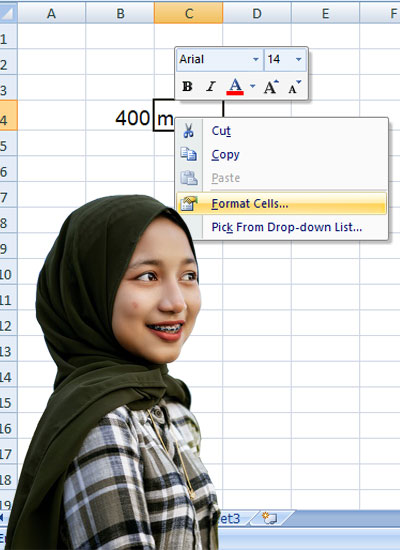
untuk lebih mudahnya berikut ilustrasi gambar sebagai panduan dalam menuliskan pangkat pada ms excel.
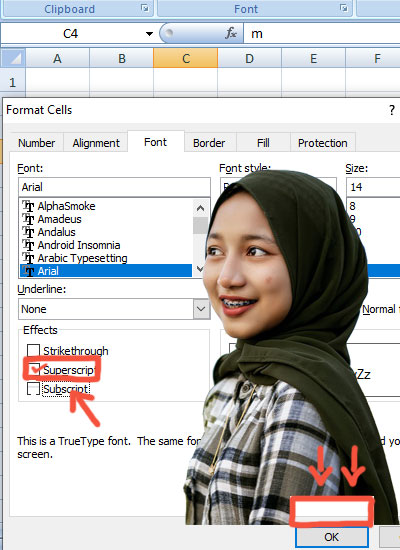
Penutup tulisan cara penulisan angka kuadrat di keyboard Komputer
Demikian tips kiat dan cara menuliskan pangkat di word serta ms excel pada komputer menggunakan keyboard komputer netbook atau apalah.
Yang jelas cara ini tentunya berlaku untuk ms word dan juga ms excel entah keyboard komputer desktop, netbook maupun laptop. Terima kasih sudah berkunjung.
Selamat sore, wilujeng sonten, wassalaamu’alaikum wa rahmatullah wa barakatuh.








